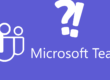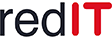Künstliche Intelligenz in Office 365 – Teil 1: Microsoft PowerPoint
Künstliche Intelligenz KI ist längst keine ferne Zukunftstechnologie mehr. Microsoft stellt in seiner Azure-Cloud bereits heute KI-Services wie Azure Machine Learning, das Azure Cognitive Toolkit oder vortrainierte KI-Apps und -Agents zur Verfügung. Office 365 ist ebenfalls in der Microsoft Cloud zuhause und hat Zugriff auf diese KI-Ressourcen – und auf einmal sind ganz neue Funktionalitäten möglich. Wir zeigen in einer mehrteiligen Serie auf, wie künstliche Intelligenz in Office 365 Menschen und Unternehmen beim Arbeiten unterstützt. Teil 1 befasst sich mit der Präsentationssuite PowerPoint.
Präsentationen können eine echte Herausforderung sein – gerade dann, wenn wichtige geschäftlich Entscheidungen anstehen. Es ist anspruchsvoll, die richtigen Botschaften in optimaler Form auf PowerPoint-Slides zu bringen. Und wenn der Foliensatz zwar steht und die Feedbacks aller nötigen Stakeholder eingeflossen sind, so muss die Präsentation noch vorgetragen werden. Die Wortwahl, das Timing und die Authentizität der «Live-Performance» tragen entscheidend dazu bei, ob die Kernbotschaften bei der Zuhörerschaft auch ankommen oder nicht.
Doch Hilfe ist nah. PowerPoint unterstützt Userinnen und User dank künstlicher Intelligenz im einfacheren Erstellen, Üben und wirkungsvollen Vortragen von Präsentationen.
Präsentationen in PowerPoint einfacher erstellen mit Designideen
Designer heisst die Funktion, die den Inhalt von PowerPoint-Folien analysiert und selbstständig Vorschläge für attraktive Designs macht. Im April 2019 verkündete Microsoft, dass bereits eine Milliarde Folien mit dem Designer erstellt worden seien. Zur Demonstration dient eine Präsentation über den Rekord-Tennisspieler und Schweizer Nationalheld Roger Federer. Der Anwender oder die Anwenderin startet mit einer neuen Präsentation und fügt einen Titel, sowie ein Bild auf der Titelfolie ein. Der PowerPoint-Designer beginnt im Hintergrund sofort zu arbeiten und klappt nach einigen Sekunden eine Sidebar mit Designvorschlägen auf.
Zur Auswahl stehen nun verschiedene Design-Vorschläge, die über einen einzigen Klick übernommen werden können. Dabei zeigt sich: Der PowerPoint-Designer hat Rogers Antlitz auf dem Bild als Gesicht erkannt und berücksichtigt dies in der Layoutgestaltung.
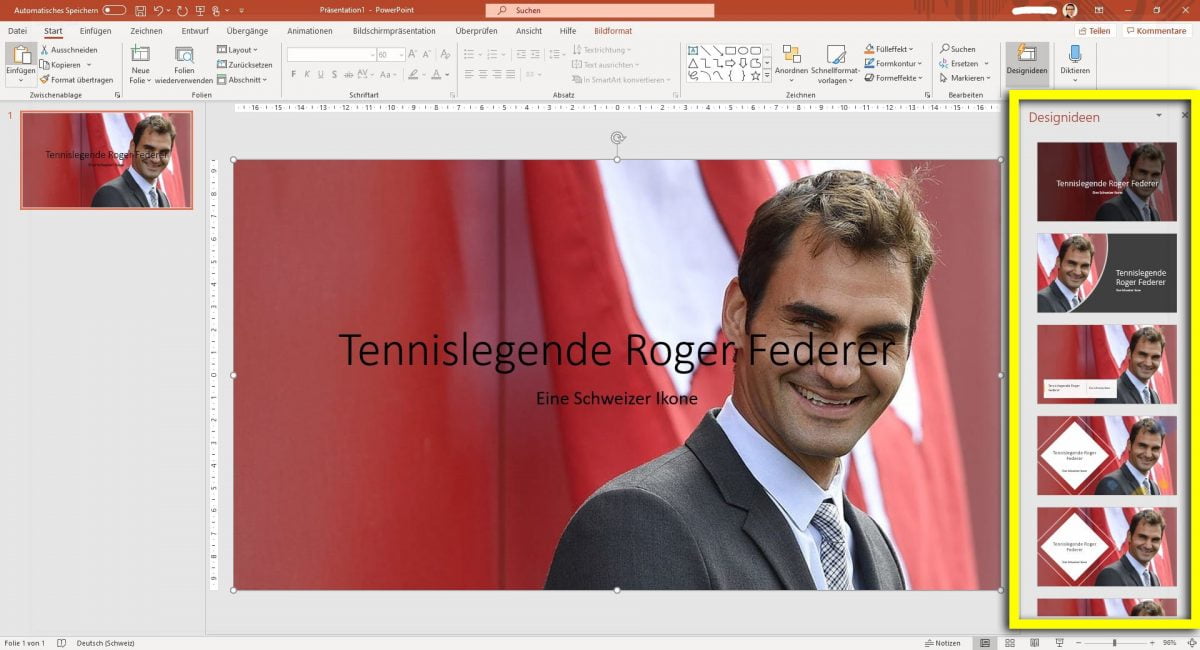
Wenn der User oder die Userin selber kein Bild eingefügt hat, macht der PowerPoint Designer selber Vorschläge und berücksichtigt im Titel verwendete Schlagbegriffe wie zum Beispiel «Tennis». Die Illustrationen in den vorgeschlagenen Layouts enthalten jetzt Tennisbälle, Netze, Rackets, etc.
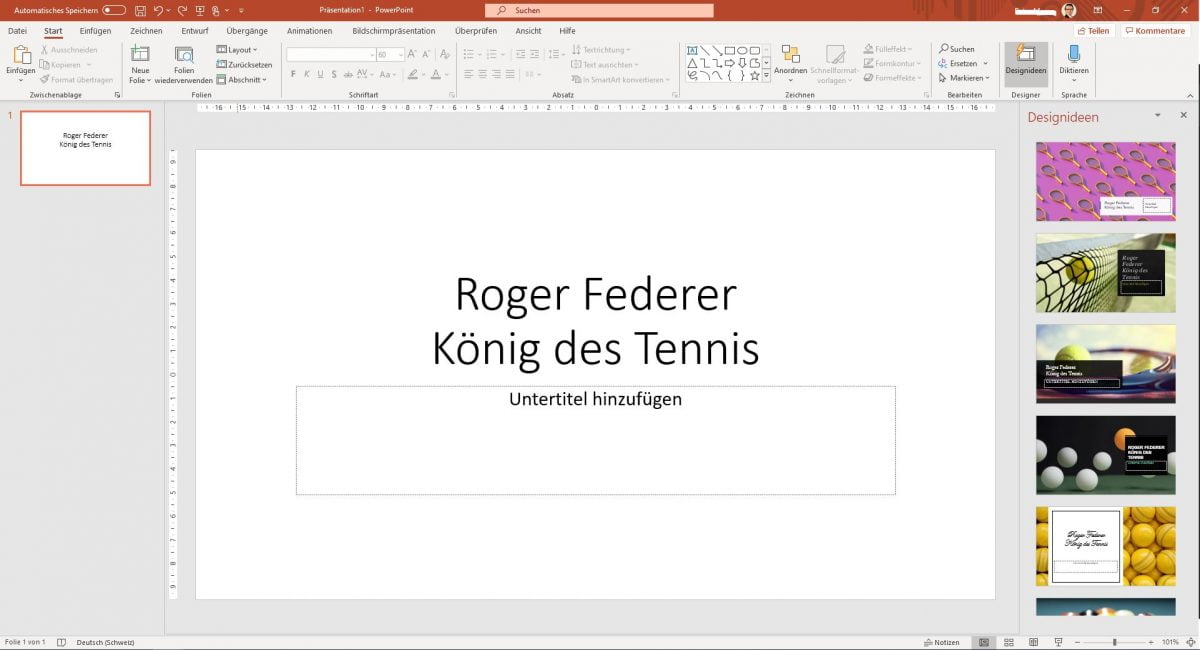
Das funktioniert gut, solange die verwendeten Begriffe im englischsprachigen Wortschatz enthalten sind. Während der Designer keine Mühe hat, das Wort Airplanes zu erkennen und treffende Bildvorschläge zu machen, so sind die Designideen zu «Flugzeuge» im Moment noch nicht ganz überzeugend. Die Bilder dazu sind zwar visuell ansprechend, haben jedoch nichts mit dem Thema Flugzeugen zu tun.
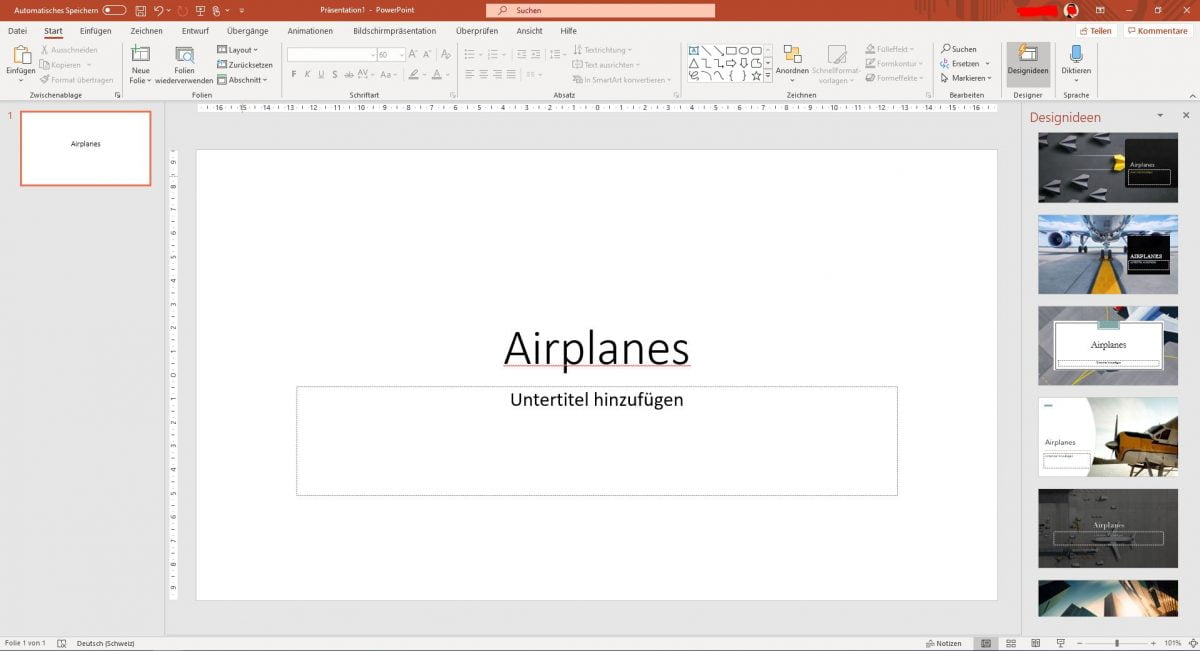
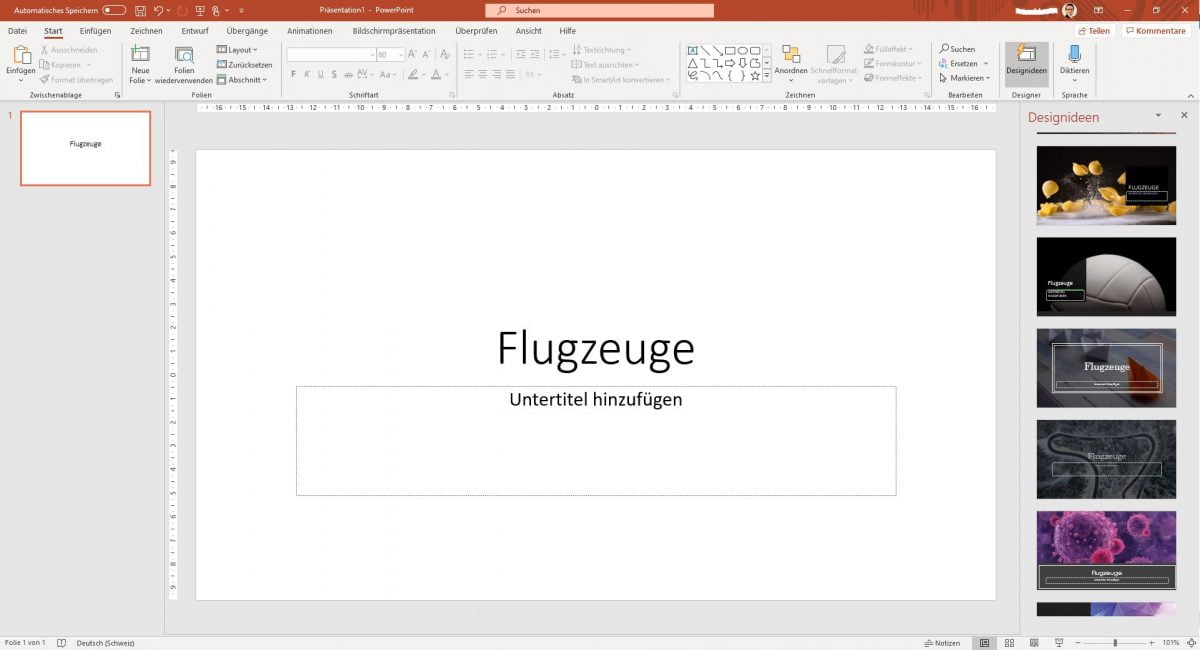
Ähnlich verhält es sich mit einer neu verfügbaren Funktion namens «Perspectives». Erkennt PowerPoint, dass auf einer Folie grosse Zahlen verwendet werden, wandelt es diese Zahl auf den vorgeschlagenen Foliendesigns automatisch in eine besser verständliche Information um. Als Beispiel aus dem Englischen: Flugzeuge fliegen in einer Höhe von 30’000 Fuss. Der PowerPoint Designer schlägt den Untertitel «ungefähr die Höhe des Mount Everest» vor. Aktuell sind die Deutschkenntnisse der PowerPoint-KI jedoch noch nicht soweit und die Funktion lässt sich erst mit englischsprachigen Ausdrücken nutzen.
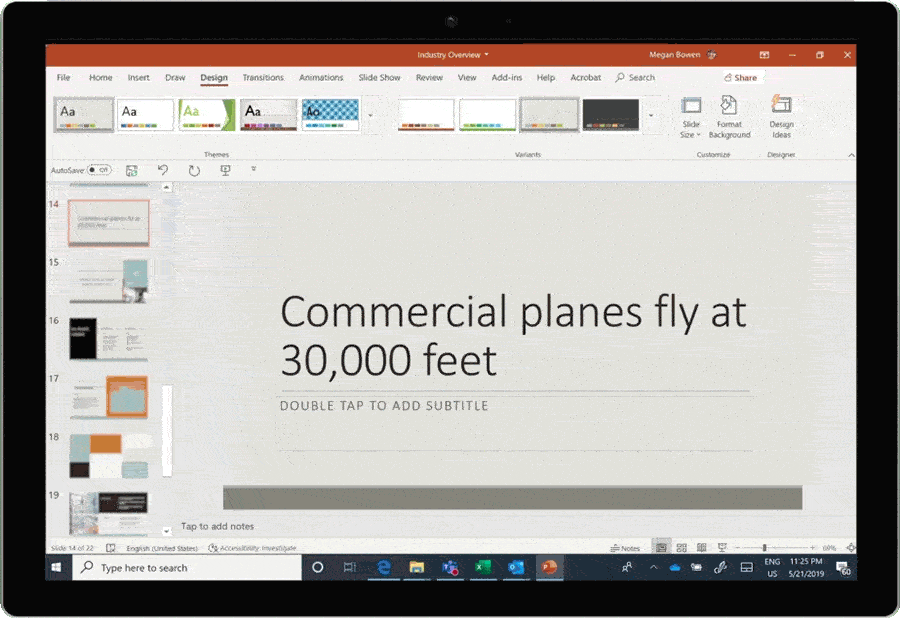
Gemäss Microsoft ist Artificial Intelligence AI die nächste grosse Welle, die unsere Technologien massgeblich verändern wird. Das Entwickeln einer vertrauenswürdigen, demokratisierten KI jedoch eine grosse Herausforderung. Denn wie sich ein intelligenter Algorithmus verhält, hängt unmittelbar damit zusammen, mit welchem Datensatz er trainiert wurde. Beinhalten Trainingsdaten eine Tendenz, so wird sich diese Tendenz im Algorithmus abbilden. Würden wir eine Sprach-KI nur mit Sprachaufnahmen aus Basel trainieren, so würde auch die KI Baslerdialekt sprechen. Im Buch The Future Computed – Die gesellschaftliche Bedeutung von Künstlicher Intelligenz KI legt Microsoft im Detail aus, welchen Fragen wir uns als Gesellschaft stellen müssen, damit AI für alle einen Nutzen bringen wird.
«Es wird keine einzige Anwendung und keine einzige Experience mehr entwickelt werden, die nicht von künstlicher Intelligenz geprägt sein wird.» – Satya Nadella, CEO von Mircorosft.
Vorträge üben mit dem Presenter Coach
Der Referenten Coach (Presenter Coach) ist ein praktischer KI-Trainer, der beim Üben von Präsentationen wertvolle Tipps gibt. Der Coach hat diese Fähigkeiten, weil er Sprache erkennen und analysieren kann. Dabei achtet der Presenter Coach auf verschiedene Dinge:
- Sprechtempo
Damit die gesprochenen Informationen von den im Raum anwesenden Personen besser aufgenommen werden können, achtet der Presenter Coach auf die Redegeschwindigkeit und empfiehlt ein höheres oder tieferes Sprechtempo. - Wortwahl
Bei der Wortwahl achtet der Coach auf zwei Dinge: Einerseits erkennt er unnötige Füllwörter, andererseits gibt er Hinweise auf Formulierungen, die optimiert werden können - Folientext ablesen
Ein Klassiker, der die Wirkung von Präsentationen vernichten kann: Der Blick der präsentierenden Person klebt an den eigenen Folien und sie liest den geschriebenen Text 1:1 ab. Der Presenter Coach kriegt das in den Trainings mit und macht sich bemerkbar
Am Ende der Trainingsrunde fasst der Referenten Coach die Erkenntnisse zusammen. Er wird in der PowerPoint online App unter der Registerkarte «Bildschirmpräsentation» zu finden sein. Der Rollout steht noch bevor und aktuell ist die Funktion mit den Status «in public preview» für die englischsprachige Version von PowerPoint online aufgeschaltet.
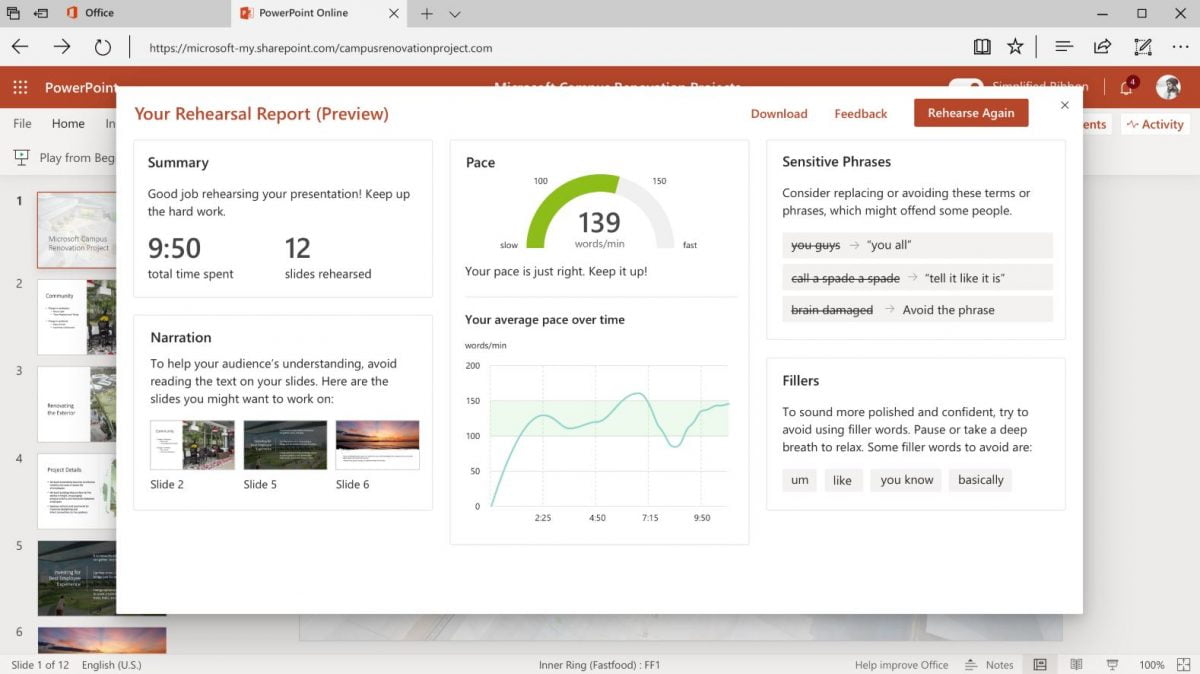
Wirkungsvoll präsentieren mit automatischen Untertiteln
Dass die Spracherkennung in Office 365 weit gereift ist, zeigt nicht nur der Referenten Coach, sondern auch die automatisch generierten Untertitel. Im Präsentationsmodus hört PowerPoint wiederum mit und transkribiert das gesprochene Wort als Untertitel auf die Folien. Die Untertitel lassen sich über die Registerkarte Bildschirmpräsentation unter Untertitel einstellen, oder in der Referentenansicht bequem ein- und ausschalten. Wichtig dabei ist, dass der Referent oder die Referentin gut verständlich spricht und dass die Sprache in den Untertiteleinstellungen korrekt festgelegt sind.
Da sich die Referentensprache und die Untertitelsprache unabhängig voneinander einstellen lassen, kann hier PowerPoint sogar als Übersetzer agieren!
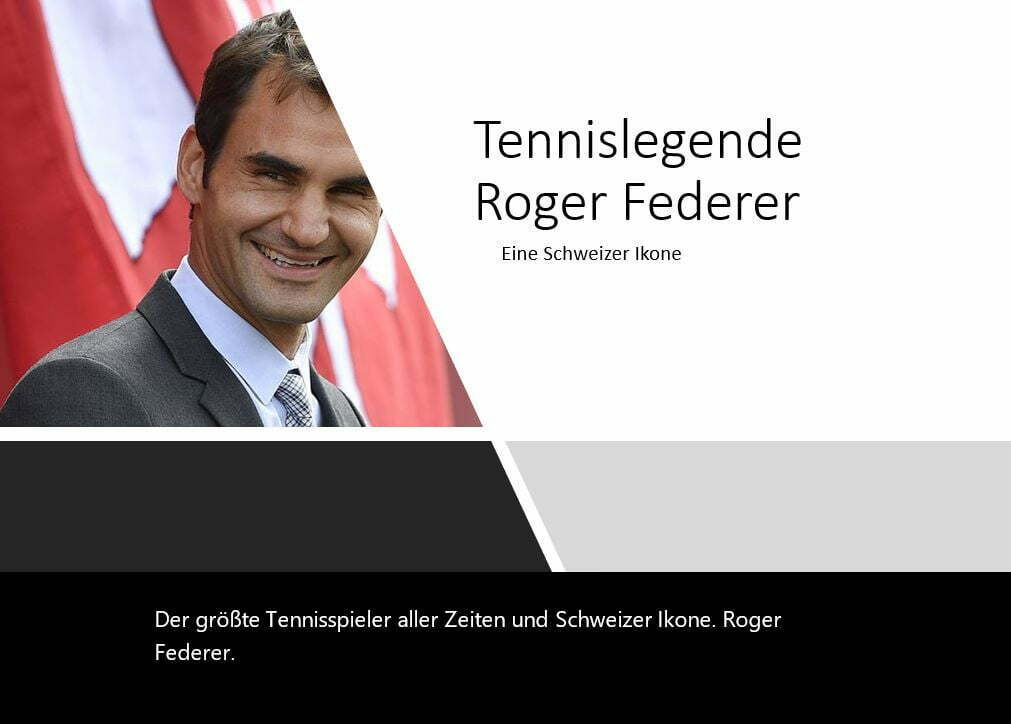
Erfahren Sie mehr über Künstliche Intelligenz im 2. Teil und entdecken Sie Microsoft Excel. Der 3. Teil befasst sich im selben Stil mit Microsoft Word.